
发布时间:2022-10-10 09: 34: 14
品牌型号:华硕台式电脑
系统: windows 10 正式版
软件版本:GoldWave 6.47
音频文件的格式有很多,如无损压缩格式flac ,wav,ape,有损压缩格式mp3,wma ,acc等等,还有工程音频文件flp,midi等等,这些文件格式各有各的特征和优势,而这里面mp3格式算是应用非常广泛的一种音频格式,很多时候都需要将其它音频格式转换成mp3进行保存,那音频格式怎么转换成mp3?音频格式转换软件哪个好?
mp3格式是应用非常广泛的在一种有损压缩的音频格式,虽然会损失一些高频部分的音质,但能够大量的节约音频文件的存储空间,所以大部分移动电子设备上的音频格式都以mp3的格式进行保存。但很多时候网上下载的音频格式都不是mp3格式的,往往需要在音频格式转换软件中转换成mp3格式。这里以GoldWave为例为大家分享音频格式转换mp3格式的步骤:
步骤一、点击GoldWave文件菜单下的打开命令,在文件夹中找到目标文件,点击右下角的打开确认。
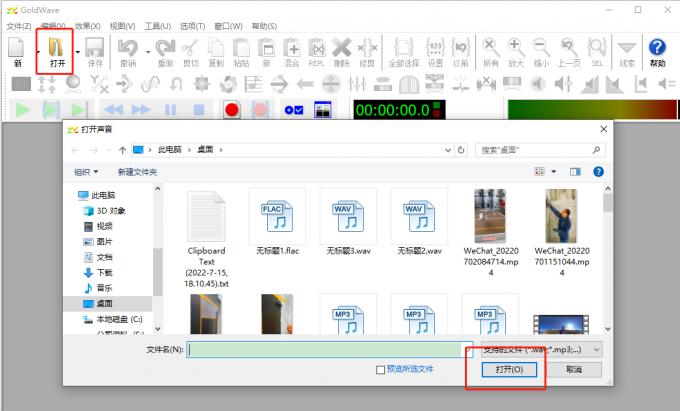
步骤二、点击选项菜单下的文件格式,在弹出的对话框中将文件类型选择成mp3 ,并在中间的列表中选择合适的参数,同样的mp3格式,但是比特率和采样率不一样,转换出来的音频音质和文件大也小也不相同。勾选下方使用此格式进行“另存为”,“将选择另存为”和“复制到”。点击下方的OK进行确认。
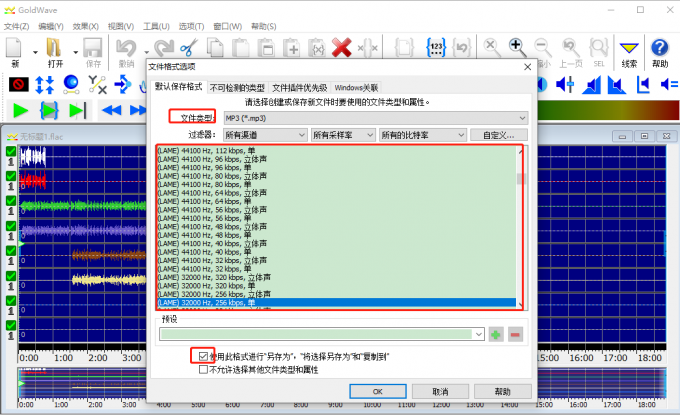
步骤三、点击文件菜单下的另存为命令,将文件保存到目标文件夹。
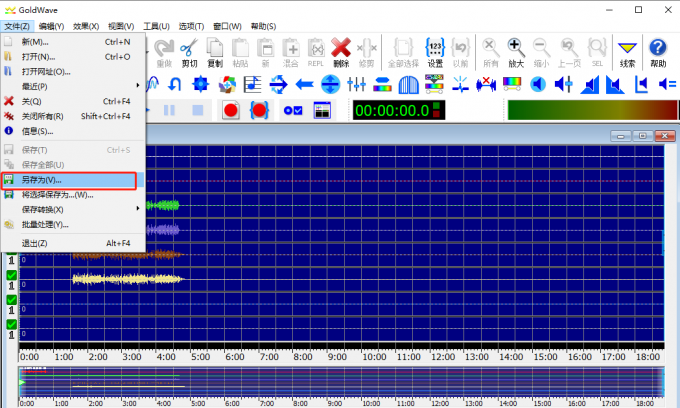
市场上可以进行音频格式转换的软件有很多,有专业的音频格式转换器或者音频处理软件,也有一些在线转换的软件。下面给大家推荐几款比较好用的软件:
1、GoldWave:上文中给大家分享了GoldWave音频格式的转换步骤,可以看出这款软件音频格式的操作非常简单,还可以精细的控制目标格式的比特率、采样率,声道数等等,同时也可以进行批量转换,从而大大提高音频格式转换的工作效率。除此之外,很多格式转换软件不能转换CD里面的音频,而GoldWave可以作业CD阅读器,读取CD里面的音频数据,并将其转换成其它音频格式。

2、格式工厂:格式工厂是比较出名的格式转换软件,除了音频格式转换外,还可以转换视频、图片等文件的格式,但是该软件功能比较单一。
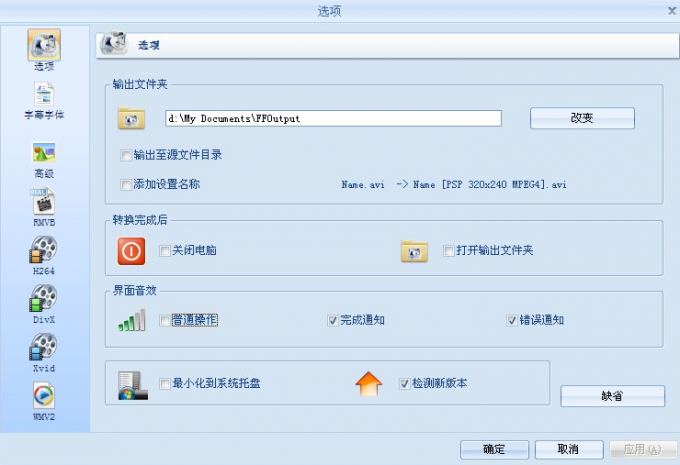
3、Convertio:是一款在线的音频格式转换软件,可以支持多种音频格式的相互转换,是在线音频格式转换中功能比较齐全一款软件。但这个在线转换是按月收费的,而且还有转换文件大小的限制,性价比不是很高。
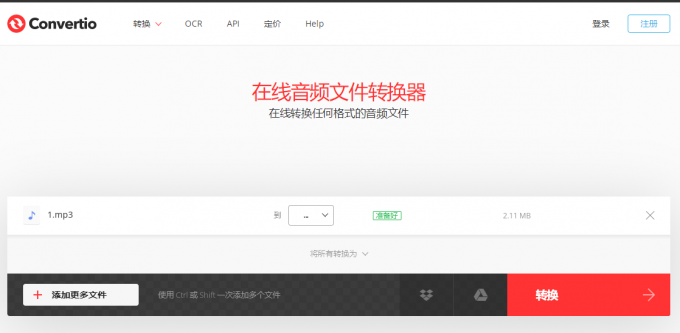
上文中提到GoldWave支持音频的批量转换,接下来给大家分享GoldWave批量转换音频格式的步骤:
步骤一、点击GoldWave文件菜单下的批量处理命令。

步骤二、在批量处理对话框的资源选项卡下添加需要转换的音频文件,可以单独添加音频文件,也可以将需要转换的音频文件归整到一个文件夹中,然后通过添加文件夹的方式进行添加。
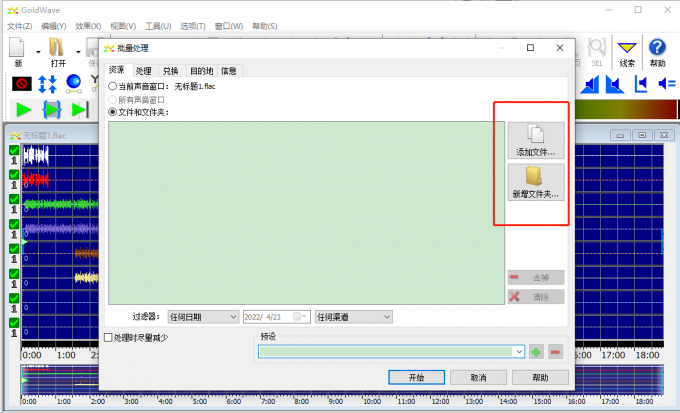
步骤三、点击兑换选项卡,勾选下方的“将文件转换为以下格式”,然后在文件类型中选择目标文件格式,在列表中选择相应的参数。
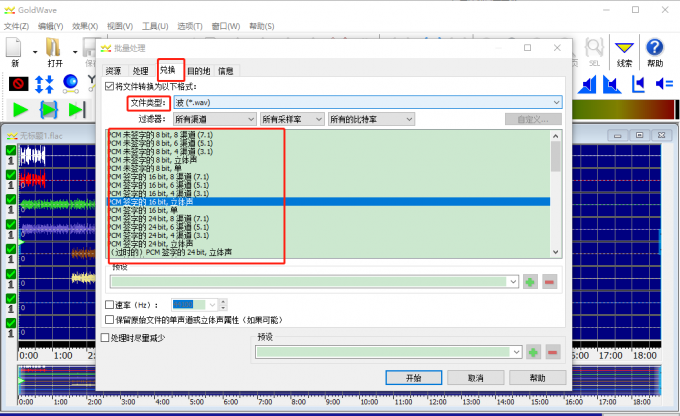
步骤四、点击目的地选项卡,选择目标文件的保存方式和保存路径。点击右下角的开始命令进行处理。等待处理结束后,转换好的音频格式就保存到目标文件夹中了。
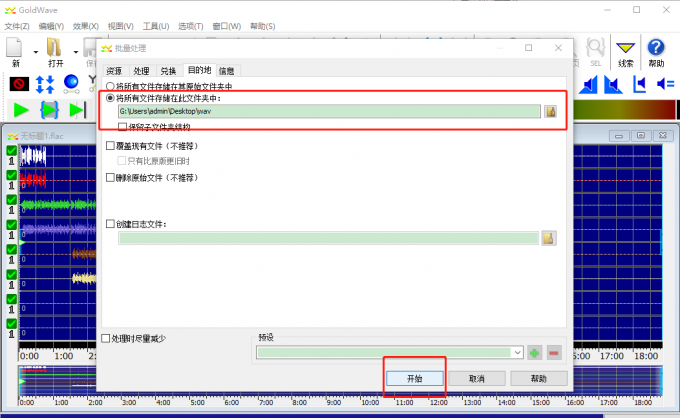
小结:音频格式怎么转换成mp3?本文为大家介绍GoldWave音频格式转换成mp3的操作步骤,音频格式转换软件哪个好?推荐大家使用GoldWave进行音频格转换。同时本文中也给大家分享了GoldWave批量进行音频格式转换的操作步骤,大家快去试一试吧。
展开阅读全文
︾